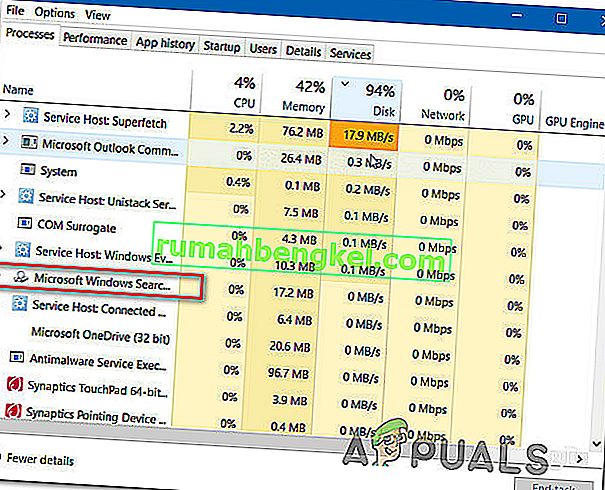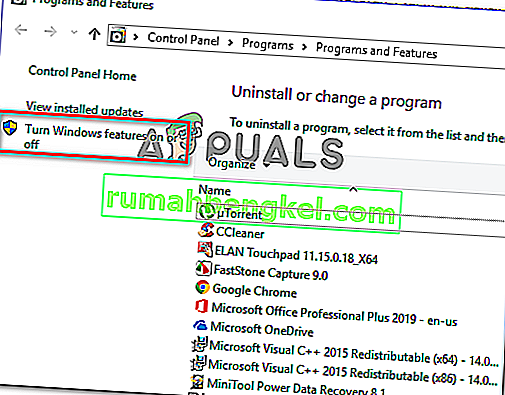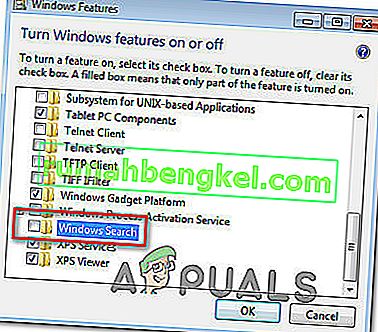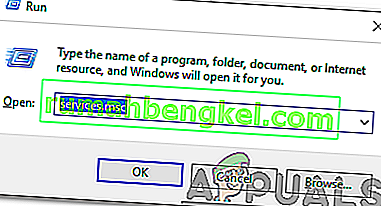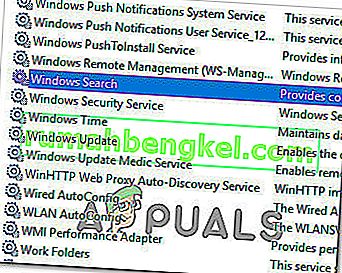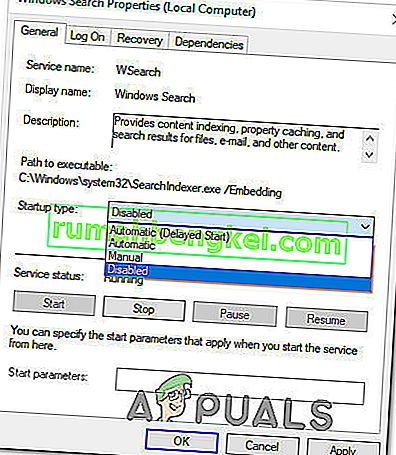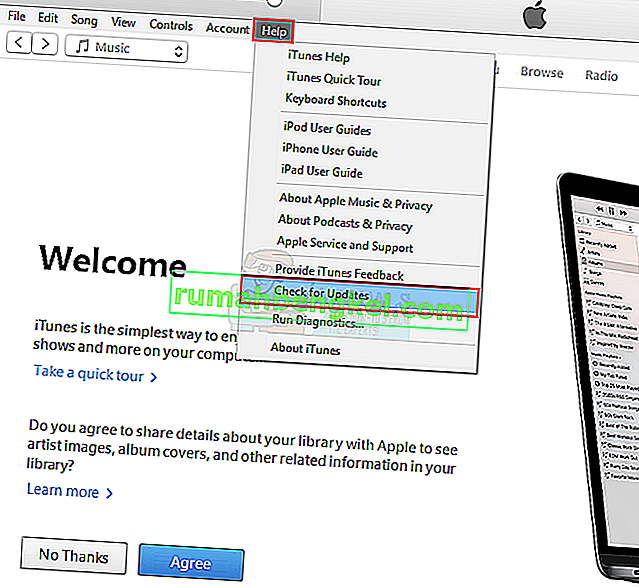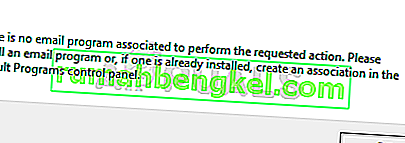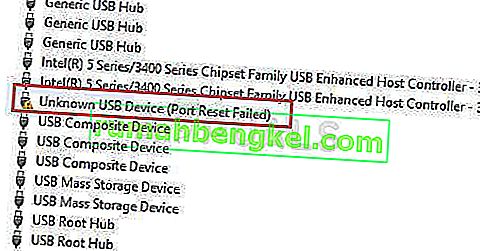Algunos usuarios nos han estado contactando con preguntas después de notar una tarea programada en Windows que aparentemente está consumiendo muchos recursos del sistema. La pregunta más común es si hay una explicación sobre qué hace esta tarea y qué tan importante es para el buen funcionamiento de un sistema operativo Windows.

¿Qué es ActivateWindowsSearch?
ActivateWindowsSearch es una tarea programada que forma parte de la función de búsqueda de Windows que está presente en Windows 7, Windows 8.1 y Windows 10. La tarea ActivateWindowsSearch es una parte esencial de la funcionalidad de búsqueda y solo debe moderarse en situaciones en las que los usuarios buscan activamente una forma de deshabilitar la búsqueda de Windows.
La tarea ActivateWindowsSearch se utiliza para buscar archivos y programas indexados para obtener resultados rápidos.
La desactivación de esta tarea puede generar errores con programas que están configurados para iniciarse al iniciar, como Internet Explorer, Escritura a mano de Tablet PC, Windows Media Center y muchos más.
¿Debo desactivar ActivateWindowsSearch (búsqueda de Windows)?
Con mucho, la razón más popular por la que los usuarios buscan formas de deshabilitar la tarea ActivateWindowsSearch junto con la función de búsqueda de Windows es mejorar el rendimiento del sistema. En configuraciones de computadoras de gama baja, desactivar la indexación en sus discos duros es una de las formas más sencillas de mejorar el rendimiento de su PC.
Sin embargo, hay situaciones en las que deshabilitar la función de búsqueda no aumentará el rendimiento. Por ejemplo, si tiene una CPU rápida (i5, i7 o equivalente AMD) + un HDD o SSD normal, la desactivación de la búsqueda de Windows no le proporcionará ninguna mejora de rendimiento. Esto sucede porque su CPU es perfectamente capaz de mantener la indexación incluso cuando se realizan otras tareas que demandan recursos: los procesadores de múltiples núcleos son excelentes para administrar la carga de trabajo.
Pero si tiene una configuración de gama baja con una CPU lenta + cualquier tipo de disco duro tradicional, deshabilitar la búsqueda de Windows debería ser algo a considerar si está buscando formas de mejorar el rendimiento de su sistema. Hay informes de usuarios que afirman que Windows Search Indexer (una función que se basa en la tarea ActivateWindowsSearch) termina usando más del 80% de la RAM; en este caso, se recomienda deshabilitar la búsqueda de Windows.
Otra posible razón por la que puede deshabilitar esta tarea es si usa un programa de terceros equivalente que prácticamente hace lo mismo (herramientas como Everything).
¿Qué sucede si desactivo ActivateWindowsSearch?
Si bien la desactivación de ActivateWindowsSearch junto con todo el servicio de búsqueda de Windows puede mejorar el rendimiento del sistema, también afectará a una serie de otras funcionalidades que pueden ser importantes o no para usted:
- En Windows 7 o versiones anteriores, al presionar el acceso directo de búsqueda ( tecla de Windows + F ) ya no se abrirá una función de búsqueda. En su lugar, activará un mensaje de error similar a "No hay ningún programa asociado para realizar la acción solicitada".
- Los tipos de archivos basados en búsquedas como search-ms, searchconnector-ms y osdx ya no serán reconocidos por su versión de Windows.
- Los encabezados de columna solo podrán ordenar elementos y ya no se apilarán ni agruparán. Esto significa que ya no podrá organizar sus vistas de Biblioteca / Explorador de archivos por metadatos.
- La capacidad de búsqueda mejorada faltará en Windows Media Center.
- El reconocimiento de escritura a mano de Tablet PC no funcionará mientras la búsqueda de Windows esté desactivada.
- Internet Explorer no tendrá capacidades mejoradas.
¿Cómo deshabilitar ActivateWindowsSearch (búsqueda de Windows)?
Si decide continuar y deshabilitar la tarea ActivateWindowsSearch junto con la búsqueda de Windows, el procedimiento exacto depende de la versión de Windows que esté utilizando actualmente. En versiones anteriores a Windows 10, el procedimiento para hacerlo era mucho más fácil de hacer, ya que Windows Search era una función extraíble integrada en la interfaz de usuario del shell.
En Windows 10, solo puede lograr el mismo resultado deshabilitando una variedad de políticas de grupo o deshabilitando el servicio de búsqueda principal de Windows.
Con esto en mente, siga el método que sea aplicable al sistema operativo Windows que está utilizando actualmente.
Método 1: Cómo deshabilitar la búsqueda de Windows en Windows 8.1 y Windows 7
Si no está en Windows 10, podrá deshabilitar la función de búsqueda de manera mucho más efectiva usando la pantalla Características de Windows. Este método no solo evitará que Windows Search y cualquier tarea asociada agoten los recursos del sistema, sino que también eliminará cualquier evidencia de esta función (cuadros de búsqueda, opciones de configuración asociadas, etc.)
Aquí hay una guía rápida sobre cómo deshabilitar la búsqueda de Windows en Windows 7 y Windows 8 / 8.1:
- Lo primero es lo primero, debe asegurarse de que el servicio de búsqueda de Windows no se esté utilizando actualmente. Para hacer esto, presione Ctrl + Shift + Esc para abrir el Administrador de tareas.
- Dentro del Administrador de tareas, vaya a la pestaña Procesos y busque el proceso de búsqueda de Microsoft Windows. Una vez que lo vea, haga clic derecho sobre él y elija Finalizar tarea en el menú contextual.
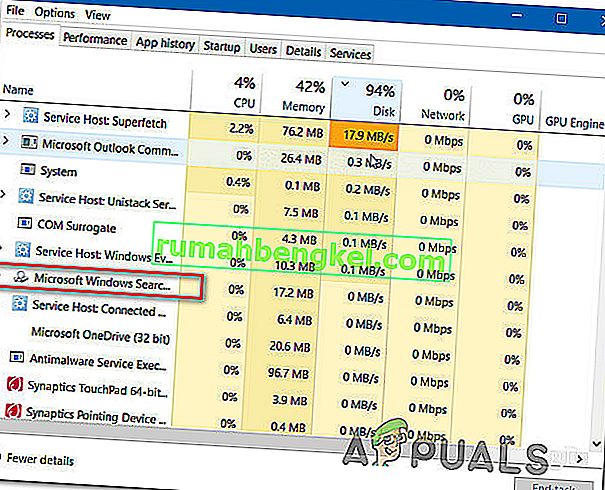
- Una vez que el servicio se detiene temporalmente, presione la tecla de Windows + R para abrir un cuadro de diálogo Ejecutar . Luego, escriba "appwiz.cpl" y presione Entrar para abrir la ventana Programas y características .

- Dentro de la ventana Programas y características , haga clic en Activar o desactivar las características de Windows desde el menú vertical de la izquierda.
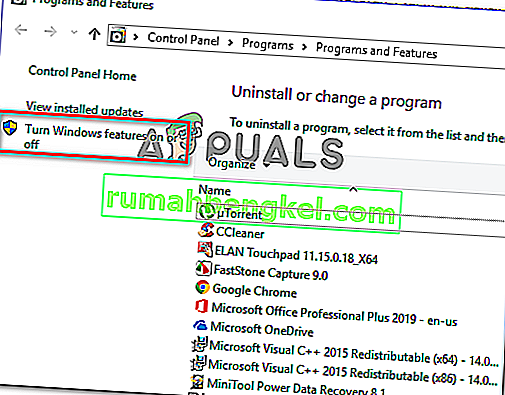
- Dentro de la ventana de búsqueda de Windows , desplácese por la lista de funciones y busque la búsqueda de Windows. Una vez que lo vea, desmarque la casilla asociada con él y haga clic en Aceptar .
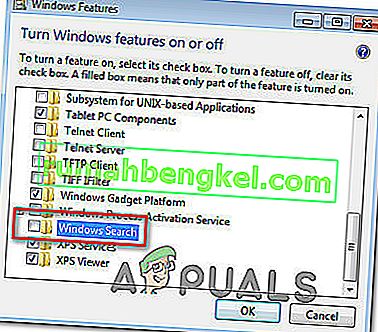
- Cuando se lo solicite la ventana de confirmación, haga clic en Sí y espere a que se apliquen los cambios. Luego, reinicia tu computadora.
- Una vez que se completa la siguiente secuencia de inicio, la función de búsqueda de Windows ahora está deshabilitada.
Nota: Si alguna vez desea volver a habilitar la búsqueda de Windows (junto con la tarea ActivateWindowsSearch ), simplemente realice ingeniería inversa de los pasos anteriores y vuelva a habilitar la función de búsqueda de Windows.
Método 2: Cómo deshabilitar la búsqueda de Windows en Windows 10
Si desea deshabilitar la búsqueda de Windows en Windows 10, lo mejor que puede hacer es utilizar la utilidad Servicios. Pero tenga en cuenta que, a diferencia del procedimiento en Windows 7 y Windows 8, este método no eliminará los elementos de la función de búsqueda de Windows.
Esto significa que incluso si ActivateWindowsSearch y otras tareas asociadas ya no pueden usar los recursos del sistema, aún verá elementos relacionados con la búsqueda.
Aquí hay una guía rápida sobre cómo deshabilitar el servicio de búsqueda de Windows en Windows 10:
- Presione la tecla de Windows + R para abrir un cuadro de diálogo Ejecutar. Luego, escriba "services.msc" y presione Enter para abrir la ventana Servicios .
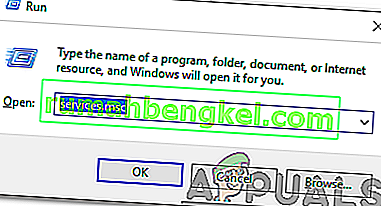
- Una vez que esté dentro de la pantalla de servicios, seleccione Servicios (Local) en el menú vertical de la izquierda.
- Vaya al panel de la derecha, desplácese por la lista de servicios y busque la búsqueda de Windows. Cuando encuentre el servicio, haga doble clic en él.
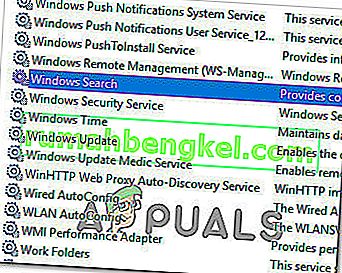
- Dentro de la pantalla Propiedades del servicio de búsqueda de Windows, seleccione la pestaña General y cambie el tipo de inicio (usando el menú desplegable) a Deshabilitado. Luego, haga clic en Aplicar para guardar la configuración actual.
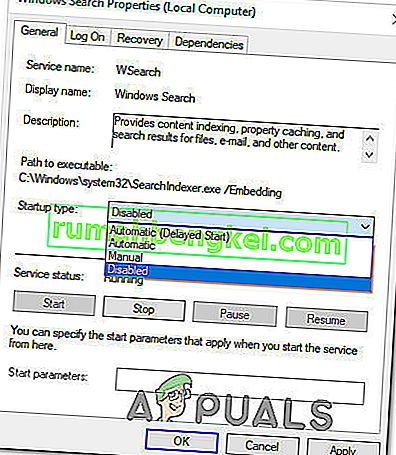
- Eso es. La búsqueda de Windows ahora está efectivamente deshabilitada en Windows 10. Si alguna vez desea volver a habilitar la función de búsqueda de Windows, simplemente vuelva a configurar el tipo de inicio en Automático (inicio retrasado) .